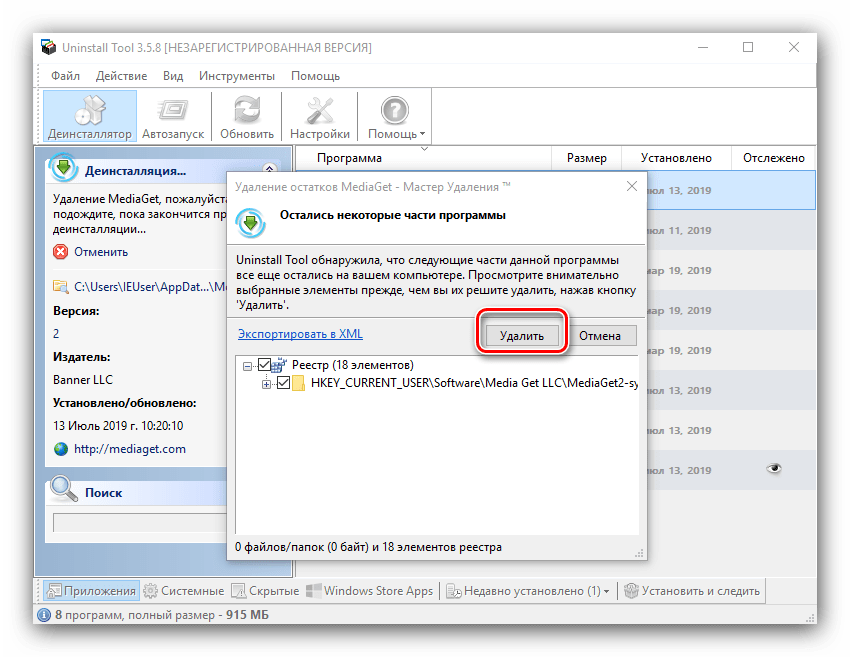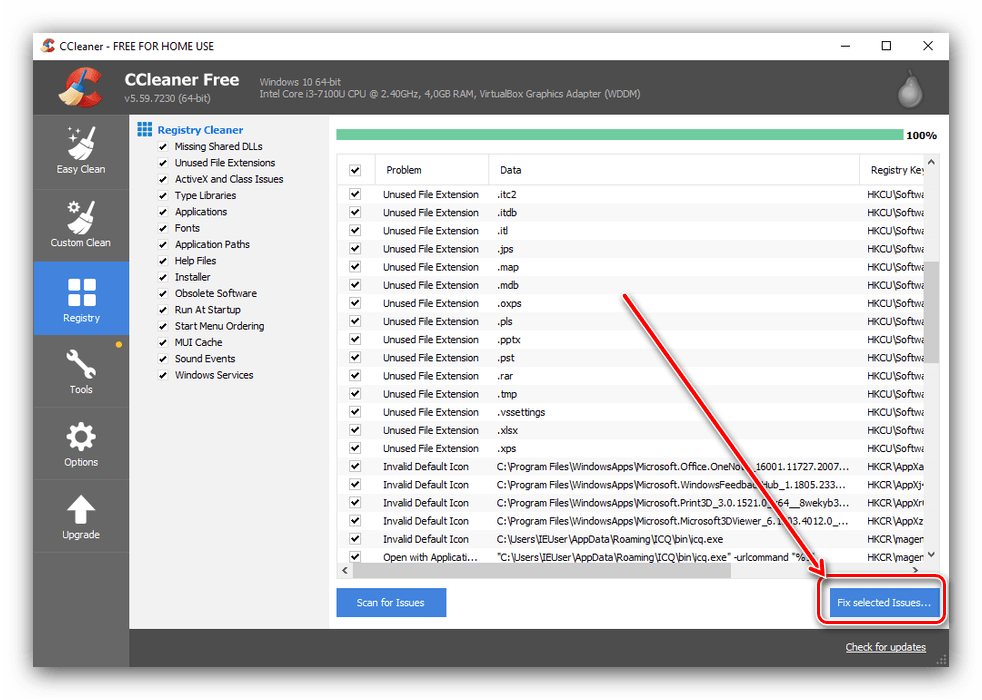- Как удалить программу MediaGet с компьютера
- Удалить программу можно двумя способами:
- 1.«Пуск» → «Все программы» → «MediaGet» → «Удалить MediaGet» .
- 2.«Пуск» → «Панель управления» → «Установка и удаление программ» → «Удалить MediaGet» .
- Причины удаления MediaGet
- Как удалить MediaGet
- Шаг 1
- Шаг 2
- Удаление через CCleaner
- Почему антивирус блокирует MediaGet
- Что в итоге?
- Полное удаление MediaGet с компьютера
- Методы деинсталляции MediaGet
- Способ 1: Revo Uninstaller
- Способ 2: Uninstall Tool
- Способ 3: «Параметры» Windows 10
- Способ 4: «Программы и компоненты»
- Очистка реестра
- Заключение
Как удалить программу MediaGet с компьютера
Удалить программу можно двумя способами:
1.«Пуск» → «Все программы» → «MediaGet» → «Удалить MediaGet» .
2.«Пуск» → «Панель управления» → «Установка и удаление программ» → «Удалить MediaGet» .
Будьте внимательны, удаление ярлыка MediaGet с рабочего стола не удалит саму программу. Также, не рекомендуем удалять программу удалением папки «MediaGet» из папки «Program Files». Такой способ не удалит программу полностью. Единственным правильным способом удаления программы MediaGet является способ, описанный выше.
В предыдущих версиях программы допускались случаи, когда MediaGet оставался в процессах, выполняемых на ПК. Для удаления программы из процессов необходимо открыть диспетчер задач сочетанием клавиш ctrl+alt+delete , во вкладке «Процессы» найти MEDIAGET.EXE и нажать «Завершить процесс» . Далее удалить саму программу способом, описанным выше.
Совет! Две папки, содержащие файлы торрент-клиента, находятся тут: «Имя_Пользователя/AppData/Local». Если после удаления они там остались, введите в поиске Windows %appdata%, откройте папку и удалите папки самостоятельно. Помните, что вновь скачать MediaGet можно на официальном сайте программы.
Причины удаления MediaGet
проблемы с проверкой антивирусом;
субъективная перенасыщенность МедиаДжет рекламой;
не идет загрузка;
из-за проблем с провайдером скачать контент из сети через этот торрент-трекер невозможно;
MediaGet может не запускаться и выдавать ошибки.
Как удалить MediaGet
Чтобы удалить MediaGet с компьютера под управлением Windows 10, 8, 7 или XP, достаточно воспользоваться стандартными средствами операционной системы. Покажем на примере Windows 10 (в других версиях все делается по аналогии).
Шаг 1
Откройте панель управления. Чтобы быстрее ее найти, нажмите на кнопку «Пуск» и начните набирать «панель». После того, как она появится в результатах поиска, кликните на нее.
В панели управления откройте «Удаление программы».
Если у вас изменен внешний вид панели на крупные или мелкие значки, инструмент будет называться «Программы и компоненты».
Шаг 2
В открывшемся инструменте удаления программ найдите MediaGet, щелкните на нем правой кнопкой мыши и нажмите «Удалить/Изменить».
Появится окно, в котором нужно подтвердить это действие, нажмите «Да».
После этого «Медиа Гет» будет удален.
Удаление через CCleaner
Также удалить MediaGet с компьютера полностью и без остатка можно с помощью специализированных программ для очистки системы. Покажем на примере CCleaner.
Запустите его и перейдите во вкладку «Сервис».
Там в разделе «Удаление программ» найдите MediaGet, выделите его мышкой и нажмите на кнопку «Деинсталляция».
После подтверждения своего действия запустится процесс деинсталляции и через несколько секунд MediaGet будет удален с вашего компьютера.
Почему антивирус блокирует MediaGet
Официальное заявление разработчиков гласит: «мы даем гарантию, что в MediaGet нет вирусов, если вы скачиваете его с официального сайта». На самом деле, все так и есть. Программа не представляет вирусной опасности для компьютера. Однако часть антивирусов может блокировать ее работу и даже установку. Где правда?
Некоторые антивирусы блокируют MediaGet, предупреждая пользователя о том, что они скачивают «Потенциально нежелательное ПО». Например, «Касперский», даже во время детекта на известном портале virustotal.com так и пишет: «not-a-virus», при этом отмечая программу «нежелательной».
Пользователи из-за этих блокировок не могут установить программу, хотя многие из них пользовались ей ранее или знают, что их знакомые используют ее. Представители некоторых антивирусных компаний рассказали, почему их антивирус ругается на MediaGet.
Одна из названных причин – «Медиа Гет» является загрузчиком файлов (как и любой торрент-клиент) и пользователь может качать через него все что угодно, и по неосторожности загрузить какой-нибудь опасный файл. На это разработчики отвечают, что они постоянно работают над улучшением безопасности своей программы и вероятность возникновения такой ситуации крайне мала.
Вы можете сказать: «А как же другие торрент-клиенты, например, uTorrent? Его ведь никто не блокирует». Сейчас да, но редакция mediaget-2.ru лично была свидетелем, как совсем недавно запуск инсталлятора uTorrent блокировался защитником Windows (в нашем случае дело было на Windows 10), а Google Chrome заблокировал доступ на многие сайты, с которых программа скачивалась. К счастью, разработчики клиента уже решили эту проблему.
Другая причина была озвучена еще в 2012 году, когда MediaGet распространялся через партнерские программы и без спроса устанавливал пользователям тулбар в браузер за вознаграждение от рекламодателей. С тех пор установка рекламы без спроса пользователей не происходит, но свои блокировки сняли не все антивирусы.
Что в итоге?
Итак, мы разобрались, почему антивирус видит MediaGet как вирус – он определяет программу потенциально нежелательной из-за двух озвученных выше причин, предупреждая пользователя, чтобы он был осторожен. Поэтому, чтобы начать им пользоваться, единственным и самым быстрым вариантом будет внести его в исключения своего антивируса.
Мы вас не принуждаем это делать, просто рассказываем, как можно решить проблему без вреда своему компьютеру (а то некоторые умудряются удалить свой антивирус из-за этого – так делать не нужно, все настраивается).
Ниже есть инструкции, как внести MediaGet в исключения разных антивирусов. Не смотрите, что их несколько, не все они блокируют программу! Мы подготовили их на случай ложных срабатываний на MediaGet, чтобы пользователь на нашем сайте всегда мог найти нужную инструкцию, если она ему будет необходима.
Полное удаление MediaGet с компьютера
MediaGet — это самый простой из известных способов скачивания фильмов, музыки и прочих программ, однако, порой даже от таких полезных приложений приходится избавляться из-за ненадобности. Однако, после удаления программы остаются файлы, которые называются остаточными, а также остаются записи в реестре. В этой статье будет рассказано о том, как полностью удалить МедиаГет с компьютера.
Методы деинсталляции MediaGet
Технически МедиаГет не отличается от любой другой Windows-программы, поэтому удалить его можно как сторонними приложениями-деинсталляторами, так и системными средствами.
Способ 1: Revo Uninstaller
Простая и удобная программа Revo Uninstaller является одним из лучших сторонних решений для удаления разнообразного софта.
- После установки запускаем программу и находим в списке позицию «MediaGet».
Теперь нажимаем на кнопку «Удалить».
Теперь дожидаемся удаления программы и нажимаем на кнопку «Сканировать», предварительно установив флажок режима сканирования на «Продвинутый».
Если окно не закроется автоматически, то жмем «Готово». И все, MediaGet больше нет на вашем компьютере.
Способ 2: Uninstall Tool
Второе средство, которое поможет нам избавиться от MediaGet – приложение Uninstall Tool. Данное средство работает так же, как и Рево Унинсталлер, однако более тщательно сканирует систему в поисках остаточных данных удаляемой программы.
- Откройте программу и найдите позицию «MediaGet». Выделите её и воспользуйтесь кнопкой «Деинсталляция».
Нажмите «Да» для подтверждения процесса удаления.
Автоматически начнётся процедура сканирования файловой системы и реестра. По её окончании вам будет предложен список файлов и ключей, ассоциированных с MediaGet. Выберите нужные и нажимайте «Удалить».
Важно! Возможность удаления следов в реестре доступна только в полной версии программы!
Унинстал Тул представляет собой неплохую альтернативу Revo Uninstaller, пусть и платную.
Способ 3: «Параметры» Windows 10
Если MediaGet требуется удалить на машине под управлением Виндовс 10, можно воспользоваться встроенным в оснастку «Параметры» средством удаления программ.
- Вызовите «Параметры», удобнее всего будет через комбинацию Win+I. Далее откройте пункт «Приложения».
В списке должен быть пункт «MediaGet», кликните по нему.
Используйте кнопку «Удалить».
Снова нажмите «Удалить» для начала деинсталляции.
Появится окно, в котором система попросит разрешения для работы деинсталлятора, нажмите «Да».
Через несколько мгновений Медиагет будет полностью деинсталлирован.
Способ 4: «Программы и компоненты»
Универсальный для всех версий Виндовс метод удаления приложений – оснастка «Программы и компоненты». Ею тоже можно воспользоваться для удаления МедиаГет.
- Вызовите средство «Выполнить» сочетанием клавиш Win+R, впишите название appwiz.cpl в текстовую строку, затем нажмите «ОК».
Подождите, пока подгрузится список, затем найдите в нём запись «MediaGet», выделите её и нажмите «Удалить/Изменить» на панели инструментов.
После короткой процедуры деинсталляции торрент-клиент будет полностью удалён.
Очистка реестра
При удалении Медиагет системными средствами может потребоваться также очистка реестра. Вручную проделать это практически невозможно – MediaGet оставляет мусорные записи в виде случайных цифробуквенных комбинаций – поэтому для этой цели лучше всего будет воспользоваться специализированным приложением, например CCleaner.
- Запускайте чистильщик после его установки. В главном меню программы перейдите к пункту «Registry».
Убедитесь, что в меню слева отмечены все пункты, после чего нажимайте на кнопку «Scan for Issues».
Дождитесь, пока приложение просканирует данные в реестре, после чего используйте кнопку «Fix Selected Issues».
Система предложит создание резервной копии реестра перед началом процедур, делайте по желанию.
Обычно СиКлинер предлагает исправить проблемы по одной или все разом. Последний вариант намного удобнее, поэтому нажмите «Fix All Selected Issues».
Таким образом реестр будет очищен от остаточных следов удалённого MediaGet.
Заключение
Мы рассмотрели методы удаления торрент-клиента MediaGet и выяснили, что удалить это приложение можно как сторонними средствами, так и встроенными в систему инструментами. В последнем случае, однако, не обойтись без стороннего чистильщика реестра.